Excel में सभी शीटों या संपूर्ण कार्यपुस्तिका की वर्तनी एक साथ कैसे जांचें?
यह आलेख एक्सेल में एक ही बार में सभी शीटों या संपूर्ण कार्यपुस्तिका में वर्तनी जांच के बारे में बात कर रहा है।
Excel में सभी शीटों या संपूर्ण कार्यपुस्तिका की वर्तनी एक साथ जांचें
Excel में सभी शीटों या संपूर्ण कार्यपुस्तिका की वर्तनी एक साथ जांचें
कृपया एक्सेल में एक साथ सभी शीटों या संपूर्ण कार्यपुस्तिका की वर्तनी जांचने के लिए निम्नानुसार कार्य करें।
1. जिस कार्यपुस्तिका की आपको वर्तनी जांच करनी है उसमें किसी भी शीट टैब पर राइट क्लिक करें, फिर क्लिक करें सभी पत्रक चुनें संदर्भ मेनू से. स्क्रीनशॉट देखें:
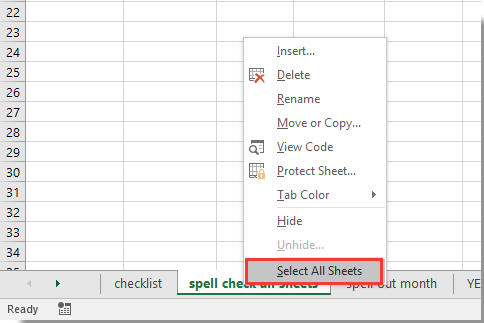
2. अब वर्तमान कार्यपुस्तिका में सभी शीट चयनित हैं। फिर से लॉगिन करने के लिए समीक्षा > वर्तनी जैसा कि नीचे स्क्रीनशॉट में दिखाया गया है।
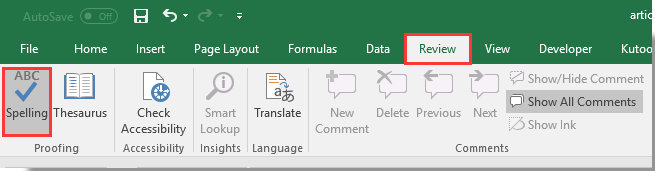
3. पॉप अप में माइक्रोसॉफ्ट एक्सेल संवाद बॉक्स में, क्लिक करें हाँ बटन.
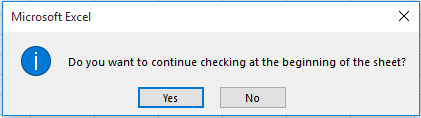
4। में वर्तनी संवाद बॉक्स में, सही शब्द का चयन करें सुझाव सूची बॉक्स जिसकी आपको आवश्यकता है, और फिर क्लिक करें सभी परिवर्तन बटन। स्क्रीनशॉट देखें:
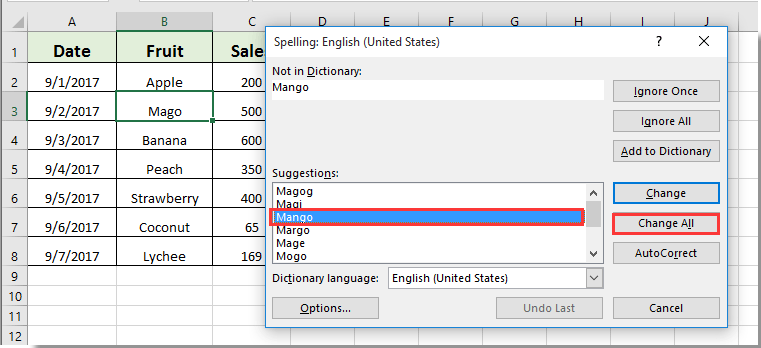
5. फिर दूसरा माइक्रोसॉफ्ट एक्सेल आपको वर्तनी जाँच पूरी होने की सूचना देने के लिए संवाद बॉक्स पॉप अप होता है, कृपया क्लिक करें OK बटन.
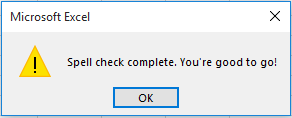
6. और सभी शीटों पर वर्तनी जांच लागू कर दी गई है, तो शीट टैब पर राइट क्लिक करें और चयन करें अनग्रुप शीट्स चयन करने वाली सभी शीटों को रद्द करने के लिए।

सर्वोत्तम कार्यालय उत्पादकता उपकरण
एक्सेल के लिए कुटूल के साथ अपने एक्सेल कौशल को सुपरचार्ज करें, और पहले जैसी दक्षता का अनुभव करें। एक्सेल के लिए कुटूल उत्पादकता बढ़ाने और समय बचाने के लिए 300 से अधिक उन्नत सुविधाएँ प्रदान करता है। वह सुविधा प्राप्त करने के लिए यहां क्लिक करें जिसकी आपको सबसे अधिक आवश्यकता है...

ऑफिस टैब ऑफिस में टैब्ड इंटरफ़ेस लाता है, और आपके काम को बहुत आसान बनाता है
- Word, Excel, PowerPoint में टैब्ड संपादन और रीडिंग सक्षम करें, प्रकाशक, एक्सेस, विसियो और प्रोजेक्ट।
- नई विंडो के बजाय एक ही विंडो के नए टैब में एकाधिक दस्तावेज़ खोलें और बनाएं।
- आपकी उत्पादकता 50% बढ़ जाती है, और आपके लिए हर दिन सैकड़ों माउस क्लिक कम हो जाते हैं!

